Gör manuella och schemalagda säkerhetskopior med FBackup
FBackup är ett säkerhetskopieringsverktyg för Windows som kan skapa och hantera säkerhetskopior av filer och mappar. Säkerhetskopiorna kan sorteras på lokala, borttagbara eller avlägsna platser. Det låter dig skydda dina data genom att schemalägga uppgifter och lösenord som skyddar dina säkerhetskopior. Data kan lagras i originalform eller i komprimerade arkiv för att spara diskutrymme. Filter är tillgängliga för att utesluta tillfälliga data från dina säkerhetskopior och köra fördefinierade säkerhetsuppgifter som t.ex. Mina dokument, Mina bilder, Outlook Express etc. Läs vidare om du vill veta mer om FBackup.
Huvudgränssnittet har New, Open, Views, Copy, Properties, Delete, Backup, Restore, Cancel och Uppdatera knappar överst. Backupjobben visas till vänster medan detaljer om säkerhetskopian visas på höger sida av gränssnittet.
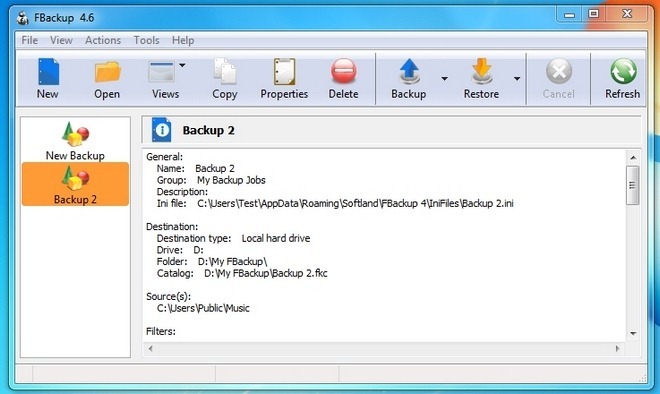
Klicka på om du vill börja göra säkerhetskopior Ny för att aktivera en guide som leder dig genom säkerhetskopieringsprocessen. I det första steget anger du Säkerhetskopieringsnamn och välj säkerhetskopieringsplatsen. Klicka på när allt är konfigurerat Nästa.
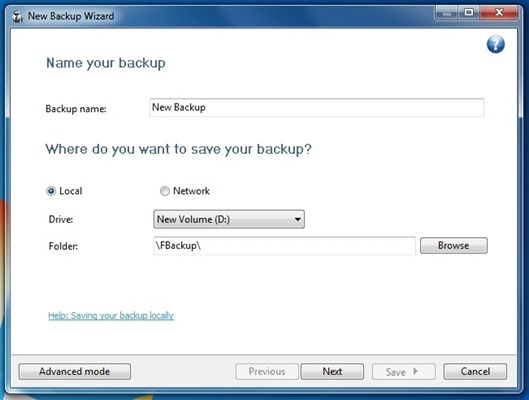
Välj sedan de mappar som du vill säkerhetskopiera. Klick Lägg till mapp lägga till mappar i säkerhetskopieringslistan och klicka på Lägga till filer för att lägga till filer i listan. Välj om du vill utesluta och inkludera tillfälliga internetfiler Utesluta eller Inkludera från Typ rullgardinsmeny i det nedre högra hörnet.
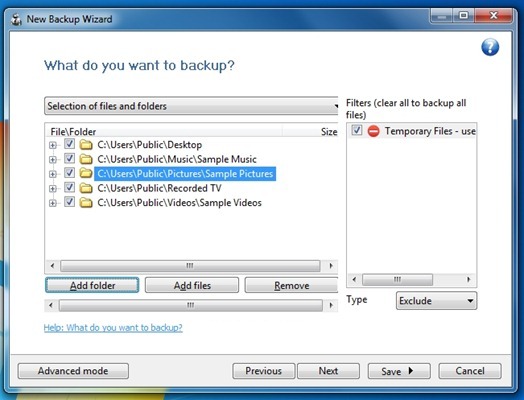
Du kan antingen välja mapparna manuellt eller välja en fördefinierad säkerhetsuppgift från rullgardinsmenyn längst upp. Standarduppgifterna för säkerhetskopiering inkluderar FBackup-konfigurationer, Mina dokument, Mina bilder, Outlook Express och Windows Mail. Klick Nästa när allt är inställt.
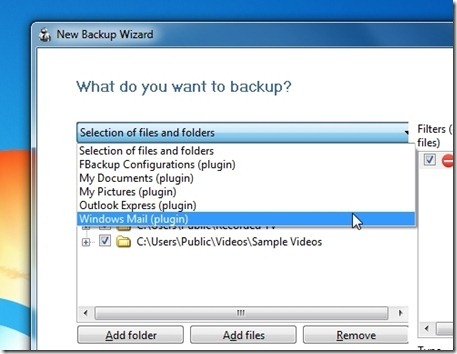
I nästa steg väljer du typen av säkerhetskopia från Gör full eller Spegel. Väljer Spegel kommer att spara filerna och mapparna i sin ursprungliga form medan Gör full kommer att komprimera säkerhetskopian till ett ZIP-arkiv. Välja Ja och ange ett lösenord för att kryptera din säkerhetskopia. Klick Nästa när du är klar.
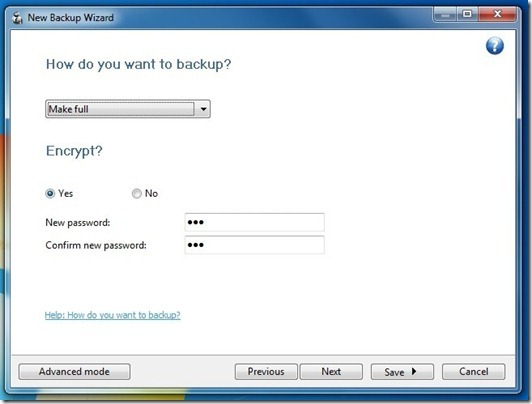
Ange nu parametrarna för schemaläggning av säkerhetskopior. Konfigurera Hur ofta?, vilken dag?, vilken timme?, användare och Lösenord, klick Spara och välj Spara och spring för att starta säkerhetskopieringsprocessen.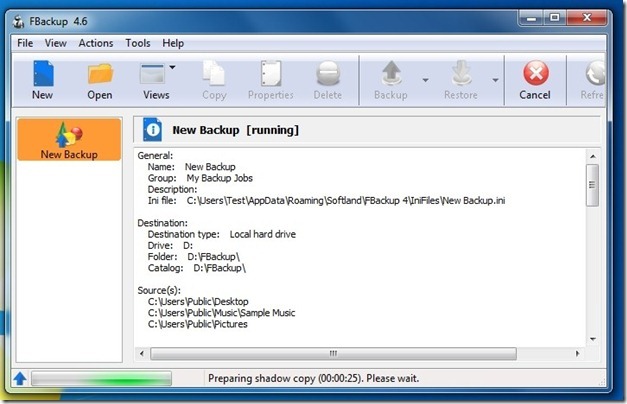
Detaljerna för säkerhetskopieringsprocessen visas till höger om applikationen. Du kan skapa och spara flera säkerhetsuppgifter på samma sätt. Vi har bara täckt den grundläggande metoden för att skapa en säkerhetskopia, men den här applikationen innehåller mycket fler alternativ som inte ingår i denna recension. FBackup fungerar på både 32-bitars och 64-bitarsversioner av alla Windows.
Ladda ner FBackup
Sök
Nya Inlägg
Ta bort 176 olika verktygsfält från Firefox och Internet Explorer
Det är ganska irriterande när webbläsarens verktygsfält installeras...
Få rätt Aero-glaseffekt med suddig transparens i Windows 8
Bristen på fönstergränsöppenhet (Aero Glass Effect) i Windows 8 har...
Jämför två mappar för att matcha data även med liknande filnamn
Många gånger händer det att när du kopierar mycket ny information o...



